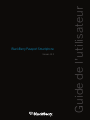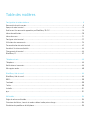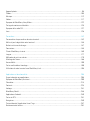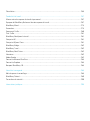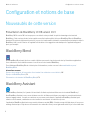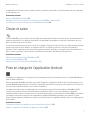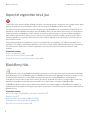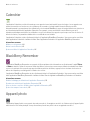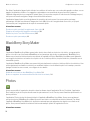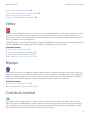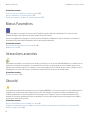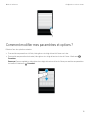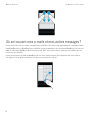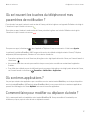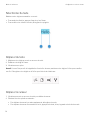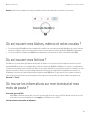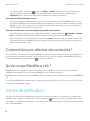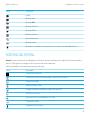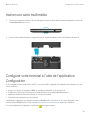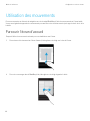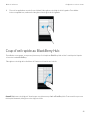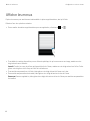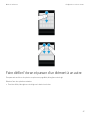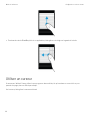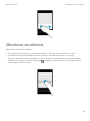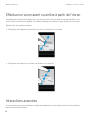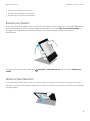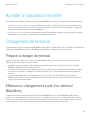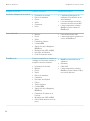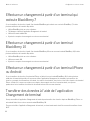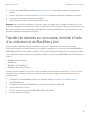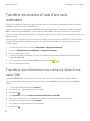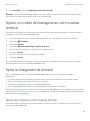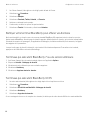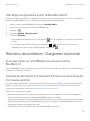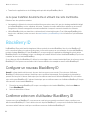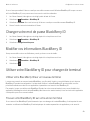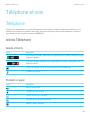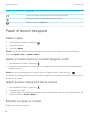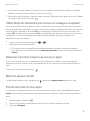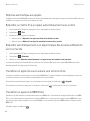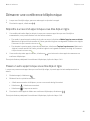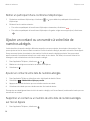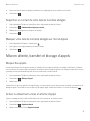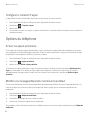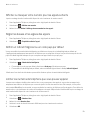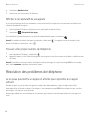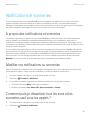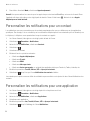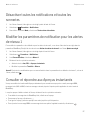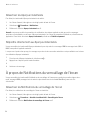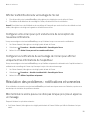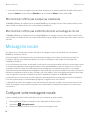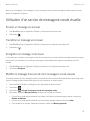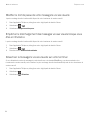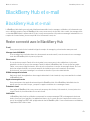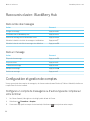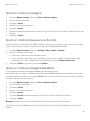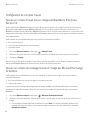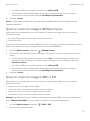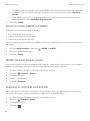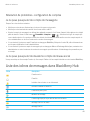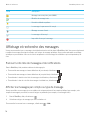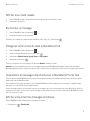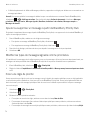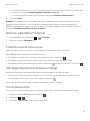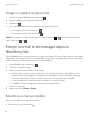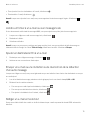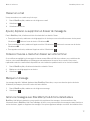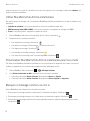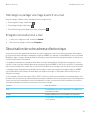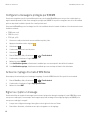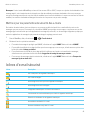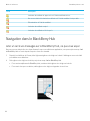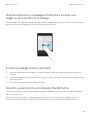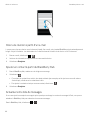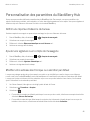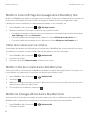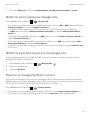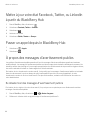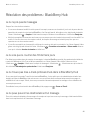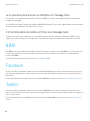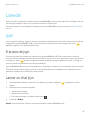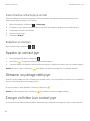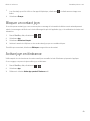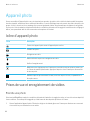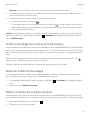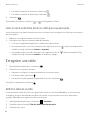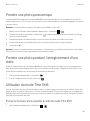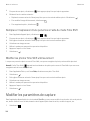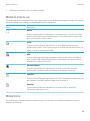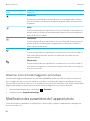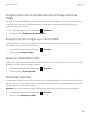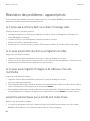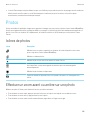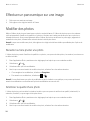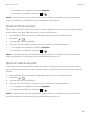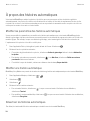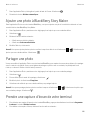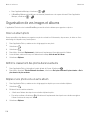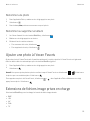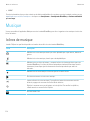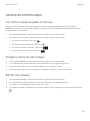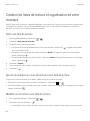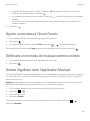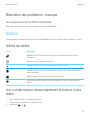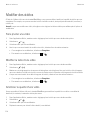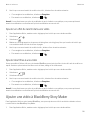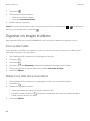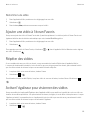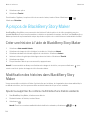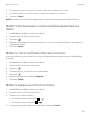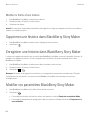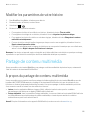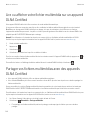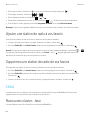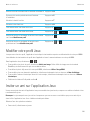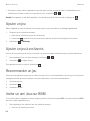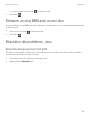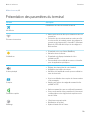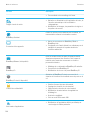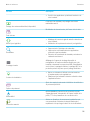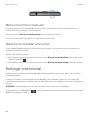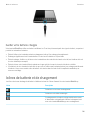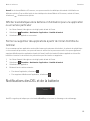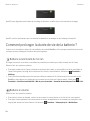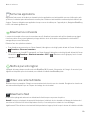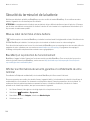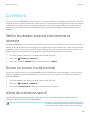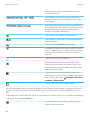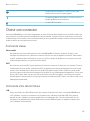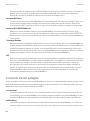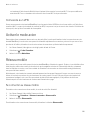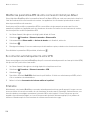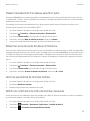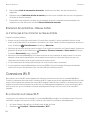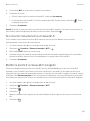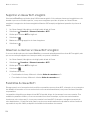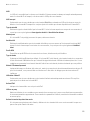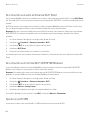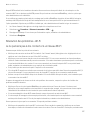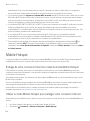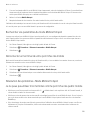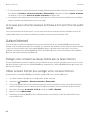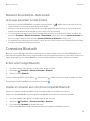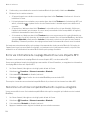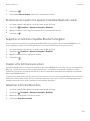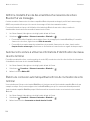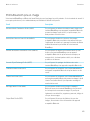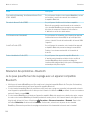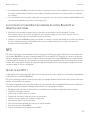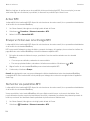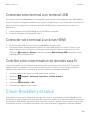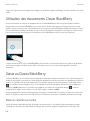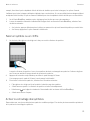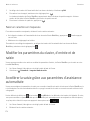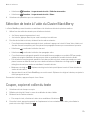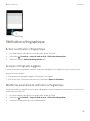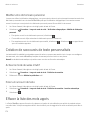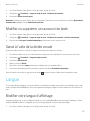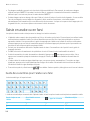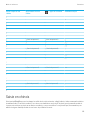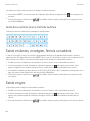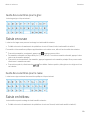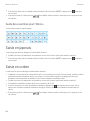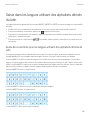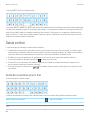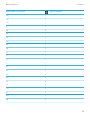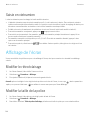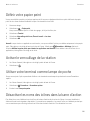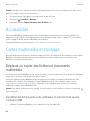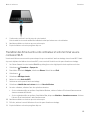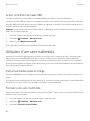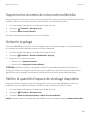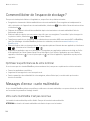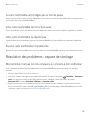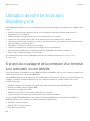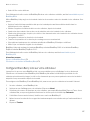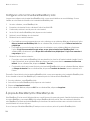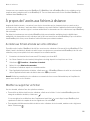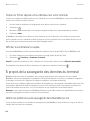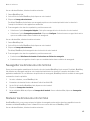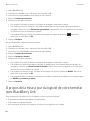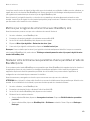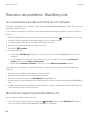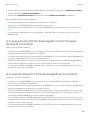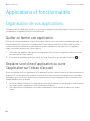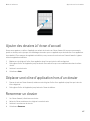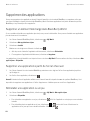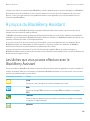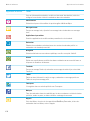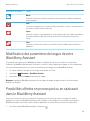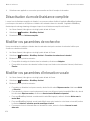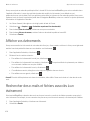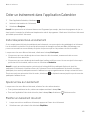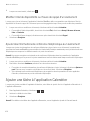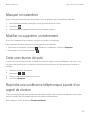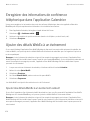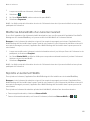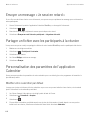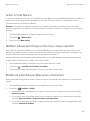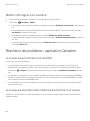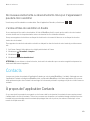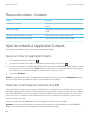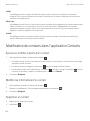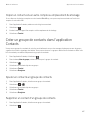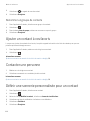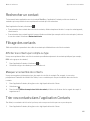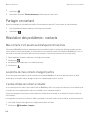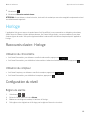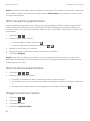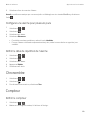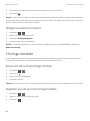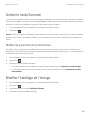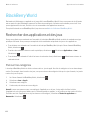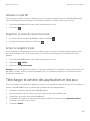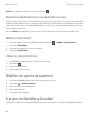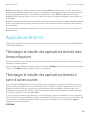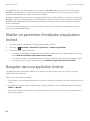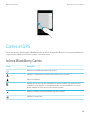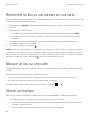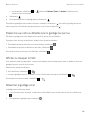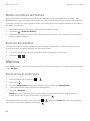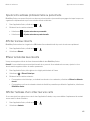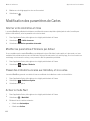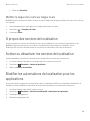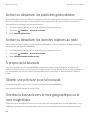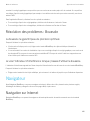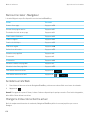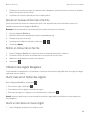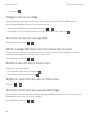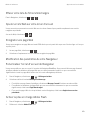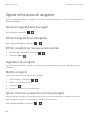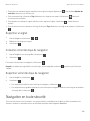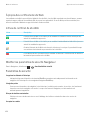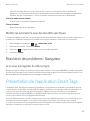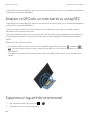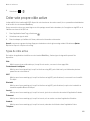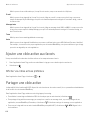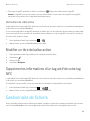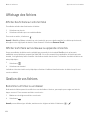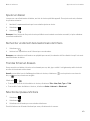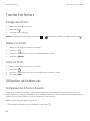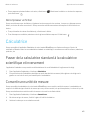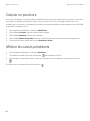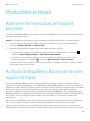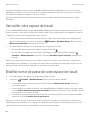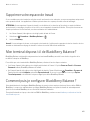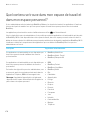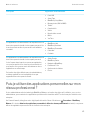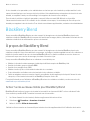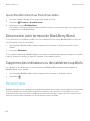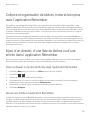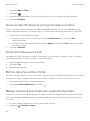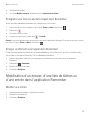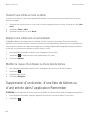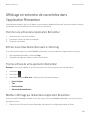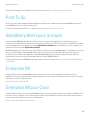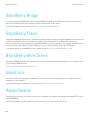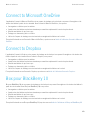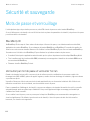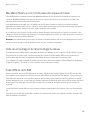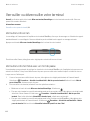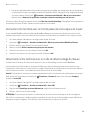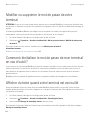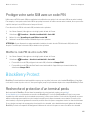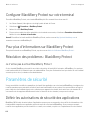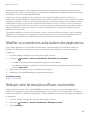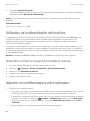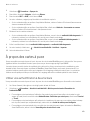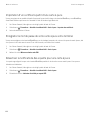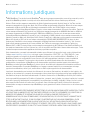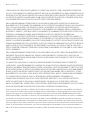Blackberry Passport Le manuel du propriétaire
- Catégorie
- Les smartphones
- Taper
- Le manuel du propriétaire
Ce manuel convient également à

BlackBerry Passport Smartphone
Version: 10.3
Guide de l'utilisateur

Publié : 2014-09-16
SWD-20140916093015482

Table des matières
Configuration et notions de base.................................................................................................................... 6
Nouveautés de cette version.......................................................................................................................... 6
Aperçu de votre terminal..............................................................................................................................13
Quelles sont les nouveautés apportées par BlackBerry 10 OS ?.....................................................................14
Icônes de notification...................................................................................................................................20
Icônes du menu...........................................................................................................................................21
Configurer votre terminal..............................................................................................................................22
Utilisation des mouvements ........................................................................................................................ 24
Personnalisation de votre terminal............................................................................................................... 32
Accéder à l'assistance clientèle................................................................................................................... 33
Changement de terminal..............................................................................................................................33
BlackBerry ID.............................................................................................................................................. 42
Téléphone et voix.........................................................................................................................................45
Téléphone................................................................................................................................................... 45
Notifications et sonneries.............................................................................................................................55
Messagerie vocale....................................................................................................................................... 60
BlackBerry Hub et e-mail.............................................................................................................................63
BlackBerry Hub et e-mail.............................................................................................................................63
BBM ...........................................................................................................................................................90
Facebook ....................................................................................................................................................90
Twitter ........................................................................................................................................................ 90
LinkedIn ......................................................................................................................................................91
joyn ............................................................................................................................................................ 91
Multimédia.................................................................................................................................................. 94
Régler le volume multimédia........................................................................................................................ 94
Extensions de fichiers, formats et codecs vidéo et audio pris en charge.........................................................94
Résolution des problèmes de téléphone....................................................................................................... 95

Appareil photo............................................................................................................................................. 96
Photos.......................................................................................................................................................105
Musique.................................................................................................................................................... 112
Vidéos....................................................................................................................................................... 117
À propos de BlackBerry Story Maker ..........................................................................................................122
Partage de contenu multimédia................................................................................................................. 125
À propos de la radio FM............................................................................................................................. 127
Jeux.......................................................................................................................................................... 128
Paramètres................................................................................................................................................132
Personnaliser les paramètres de votre terminal...........................................................................................132
Mettre à jour le logiciel de votre terminal.................................................................................................... 136
Batterie et niveau de charge...................................................................................................................... 137
Connexions................................................................................................................................................145
Clavier BlackBerry et saisie........................................................................................................................ 169
Langue...................................................................................................................................................... 177
Méthodes de saisie au clavier.....................................................................................................................179
Affichage de l'écran...................................................................................................................................188
Accessibilité.............................................................................................................................................. 190
Cartes multimédia et stockage................................................................................................................... 190
Utilisation de votre terminal avec BlackBerry Link ......................................................................................196
Applications et fonctionnalités................................................................................................................... 206
Organisation de vos applications................................................................................................................ 206
À propos du BlackBerry Assistant ..............................................................................................................209
Calendrier..................................................................................................................................................213
Contacts....................................................................................................................................................223
Horloge..................................................................................................................................................... 231
BlackBerry World ......................................................................................................................................236
Applications Android .................................................................................................................................239
Cartes et GPS............................................................................................................................................ 241
Navigateur ................................................................................................................................................249
Présentation de l'application Smart Tags ...................................................................................................257
Gestionnaire de fichiers .............................................................................................................................261

Calculatrice............................................................................................................................................... 265
Productivité et travail................................................................................................................................. 267
Alterner entre les espaces de travail et personnel....................................................................................... 267
À propos de BlackBerry Balance et de votre espace de travail ....................................................................267
BlackBerry Blend ......................................................................................................................................273
Remember ................................................................................................................................................274
Documents To Go ..................................................................................................................................... 280
Print To Go ................................................................................................................................................281
BlackBerry World pour le travail................................................................................................................. 281
Enterprise IM ............................................................................................................................................ 281
Enterprise IM pour Cisco ........................................................................................................................... 281
BlackBerry Bridge .....................................................................................................................................282
BlackBerry Travel ......................................................................................................................................282
BlackBerry Work Drives .............................................................................................................................282
Salesforce .................................................................................................................................................282
Adobe Reader ...........................................................................................................................................282
Connect to Microsoft OneDrive ..................................................................................................................283
Connect to Dropbox .................................................................................................................................. 283
Box pour BlackBerry 10 ............................................................................................................................ 283
Sécurité et sauvegarde...............................................................................................................................284
Mots de passe et verrouillage..................................................................................................................... 284
BlackBerry Protect.................................................................................................................................... 289
Paramètres de sécurité..............................................................................................................................290
Informations juridiques.............................................................................................................................. 295

Configuration et notions de base
Nouveautés de cette version
Présentation de BlackBerry 10 OS version 10.3
BlackBerry 10 OS version 10.3 est conçu pour vous aider à rester productif et exploiter davantage votre terminal
BlackBerry. Cette version présente les incroyables nouvelles fonctionnalités, telles que BlackBerry Blend et BlackBerry
Assistant. Elle présente également les mises à jour vers les fonctionnalités existantes, comme Actions instantanées dans le
BlackBerry Hub, le mode réunion de l'application Calendrier et les suggestions automatiques de l'application Appareil
photo, par exemple.
BlackBerry Blend
Avec BlackBerry Blend, accédez à vos e-mails et fichiers personnels et professionnels ainsi qu'à certaines applications
d'un ordinateur ou d'une tablette comme si vous étiez sur votre terminal BlackBerry.
Pour télécharger BlackBerry Blend et obtenir plus d'informations, rendez-vous sur le site www.blackberry.com/
BlackBerryBlend.
Informations connexes
À propos du couplage et de la connexion d'un terminal à un ordinateur ou une tablette,196
À propos de BlackBerry Blend,273
Déconnecter votre terminal de BlackBerry Blend,274
BlackBerry Assistant
Avec BlackBerry Assistant, il n'a jamais été aussi facile d'effectuer plusieurs tâches sur votre terminal BlackBerry !
Avec BlackBerry Assistant, vous pouvez effectuer une série de tâches quotidiennes en parlant ou en saisissant du texte
dans un langage naturel. Lorsque vous saisissez ou prononcez une demande, l'application
BlackBerry Assistant peut
exécuter votre demande, rechercher sur votre terminal ou sur Internet et fournir une réponse.
L'application BlackBerry Assistant vous permet de démarrer un chat BBM, d'émettre un appel téléphonique, d'envoyer un
message électronique et d'ajouter un événement à votre calendrier. Vous pouvez également mettre à jour votre statut dans
Guide de l'utilisateur Configuration et notions de base
6

les applications de réseaux sociaux, consulter la météo, rechercher des itinéraires et des informations sur des restaurants
ou des boutiques, etc.
Informations connexes
À propos du BlackBerry Assistant,209
Possibilités offertes en prononçant ou en saisissant dans le BlackBerry Assistant,211
Les tâches que vous pouvez effectuer avec le BlackBerry Assistant,209
Clavier et saisie
Le Clavier BlackBerry est constitué d'un clavier physique comprenant trois lignes surmontées d'une ou plusieurs lignes de
touches d'écran tactile. Les touches d'écran tactile sont dynamiques et changent en fonction de l'application que vous
utilisez ou du mode que vous avez défini.
Le clavier répond aux tapotements pour la saisie et la navigation. Il permet de saisir du texte et les tapotements permettent
d'ajouter des saisies de texte intuitives, de supprimer du texte, de contrôler le curseur et d'ajouter des caractères
accentués. Dans les applications qui nécessitent un placement précis des doigts, par exemple en cas de modification du
texte, ce clavier représente l'outil de détection du placement des doigts le plus précis qui ait jamais été !
Informations connexes
Utilisation des mouvements Clavier BlackBerry,170
Saisie au Clavier BlackBerry,170
Suppression du texte à l'aide du Clavier BlackBerry,174
Prise en charge de l'application Android
Téléchargez des applications et jeux conçus pour les smartphones Android et installez-les sur votre terminal BlackBerry à
l'aide de
Amazon Appstore !
Votre terminal utilise BlackBerry Guardian pour vérifier l'intégrité des applications Android que vous téléchargez sur votre
terminal.
BlackBerry Guardian peut vous avertir si l'application représente un risque pour votre terminal ou vos données et
vous donner la possibilité d'annuler ou de continuer l'installation.
Les applications Android que vous téléchargez sur votre terminal sont plus étroitement intégrée au BlackBerry 10 OS.
Lorsque vous sélectionnez l'icône Recherche dans une application Android, vous pouvez partager le contenu de
l'application Android avec les contacts associés à d'autres applications de votre terminal (les contacts BBM, par exemple)
ou partager les informations avec une autre application (l'application BlackBerry Remember, par exemple). L'écran
Comptes permet également d'afficher les comptes associés à certaines des applications
Android que vous téléchargez sur
votre terminal.
Informations connexes
Télécharger et installer des applications Android dans Amazon Appstore,239
Modifier vos paramètres d'installation d'applications Android,240
Guide de l'utilisateur Configuration et notions de base
7

Aspect et ergonomie mis à jour
Touches de couleur, boutons aplanis, affichages d'écran, nouveau papier peint et nouvelles icônes : comptent entre autres
parmi les éléments que vous remarquerez dans le tout nouvel aspect de BlackBerry 10 OS version 10.3.
Des éléments visuels modernisés qui vous aideront à parcourir votre BlackBerry tout en optimisant la productivité de vos
applications. Dans les applications installées avec le BlackBerry 10 OS, la barre d'action située au bas de l'écran utilise la
couleur pour mettre en surbrillance l'action suivante ou la meilleure action suivante. Les icônes des tâches principales
restent visibles dans la barre d'action pour vous aider à rester productif et effectuer vos tâches professionnelles. Dans
certaines applications, par exemple
Adobe Reader, la barre d'action disparait lors du défilement, pour offrir une vue en
plein écran du contenu.
L'écran d'accueil affiche vos applications ouvertes et en faisant défiler vers la gauche, vous affichez l'ensemble de vos
applications. Par défaut, lorsqu'aucune application n'est ouverte, l'écran d'accueil affiche uniquement votre papier peint.
Il n'existe aucune restriction sur le nombre d'applications que vous pouvez ajouter aux dossiers situés sur l'écran
d'accueil.
Informations connexes
Définir votre papier peint,189
Ajouter des dossiers à l'écran d'accueil,207
Désactiver les noms des icônes dans la barre d'action,189
BlackBerry Hub
En appuyant une seule fois sur BlackBerry Hub Actions instantanées, vous pourrez trier et gérer rapidement les messages
dans l'affichage de la liste du BlackBerry Hub ! Le BlackBerry Hub vous permet également de classer les e-mails envoyés,
de définir à quelle fréquence le compte IMAP est synchronisé avec votre terminal BlackBerry, de télécharger et
d'enregistrer toutes les pièces-jointes d'un e-mail en un seul clic, de supprimer le texte de l'e-mail d'origine lorsque vous
répondez et d'enregistrer automatiquement un brouillon de l'e-mail lorsque vous quittez le BlackBerry Hub.
Le BlackBerry Hub a été mis à jour pour améliorer la pertinence des contacts suggérés. Le BlackBerry Hub suggère les
contacts associés au compte de messagerie avec lequel vous envoyez l'e-mail et avec lesquels vous avez communiqué les
60 derniers jours.
Informations connexes
Gérer vos messages avec BlackBerry Hub Actions instantanées,77
Classer un e-mail,77
Ajouter un compte de messagerie IMAP ou POP,67
Télécharger des pièces jointes dans un message,73
Répondre à un e-mail ou le transférer,74
Guide de l'utilisateur Configuration et notions de base
8

Calendrier
L'application Calendrier possède désormais une vue agenda et une fonctionnalité en mode réunion. La vue agenda vous
permet de consulter vos rendez-vous et vos tâches pour la semaine. La fonctionnalité du mode Réunion modifie
automatiquement le comportement de notification de votre terminal BlackBerry lorsque le terminal détecte une réunion ou
un événement planifié dans l'application Calendrier. Par exemple, vous pouvez définir le mode Réunion pour qu'il
désactive automatiquement toutes les notifications ou qu'il vous informe des appels reçus lorsque vous êtes en réunion. A
la fin de la réunion, les paramètres habituels de vos notifications sont rétablis.
L'application Calendrier est plus étroitement intégrée à l'application BlackBerry Remember. Vous pouvez créer une tâche
dans l'application Calendrier et afficher la tâche dans l'application Calendrier et l'application BlackBerry Remember.
Informations connexes
Afficher vos événements,214
Activer le mode Réunion,221
Ajouter une tâche à l'application Calendrier,216
BlackBerry Remember
L'application BlackBerry Remember vous permet de filtrer rapidement les informations en sélectionnant l'onglet Tâches
ou Notes en haut de l'écran. Vous pouvez définir des tâches ou des notes comme vue par défaut et rechercher une tâche
ou une note existante. Vous pouvez regrouper des tâches par listes de tâches, regroupes les notes dans des dossiers et
utiliser des étiquettes pour catégoriser vos tâches et vos notes.
L'application BlackBerry Remember est plus étroitement intégrée à l'application Calendrier. Vous pouvez créer une tâche
dans l'application BlackBerry Remember et afficher la tâche dans les applications BlackBerry Remember et Calendrier.
Informations connexes
Modifier l'affichage par défaut dans l'application Remember,279
Chercher une entrée dans l'application Remember,279
Créer un dossier o une liste de tâches dans l'application Remember,275
Ajouter des marques à une entrée,276
Appareil photo
L'application Appareil photo vous permet de prendre une photo, d'enregistrer une vidéo et d'alterner entre l'appareil photo
avant et arrière de l'écran principal. Vous pouvez même prendre une photo tout en enregistrant une vidéo !
Guide de l'utilisateur Configuration et notions de base
9

Par défaut, l'application Appareil photo détecte les conditions de la scène que vous voulez photographier ou filmer ou vous
suggère les paramètres à utiliser. Les suggestions automatiques vous permettent de passer moins de temps sur
l'application Appareil photo pour capturer l'instant ! Aussi, si vous prenez une photo à l'aide du mode Décalage temporel,
vous pouvez désormais enregistrer l'image et la modifier ultérieurement.
L'application Appareil photo possède également de nouvelles options de menu. Vous pouvez créer une image
panoramique et définir une cadence d'images plus élevée (60 ips) lors de l'enregistrement d'une vidéo, ce qui peut
s'avérer utile pour l'enregistrement de sujets en mouvement rapide.
Informations connexes
Prendre une photo pendant l'enregistrement d'une vidéo,99
Désactiver la fonctionnalité Suggestion automatique,102
Modifier les photos Time Shift ultérieurement,100
Prendre une photo panoramique,99
BlackBerry Story Maker
L'application BlackBerry Story Maker permet enfin de créer des collections de photos et de vidéos, en regroupant les
photos et les vidéos sur votre terminal
BlackBerry en les classant par date, heure ou emplacement. BlackBerry Story
Maker vous présente les histoires dans la vue par date de l'application Photos. BlackBerry Story Maker peut également
vous suggérer des histoires en fonction de vos photos et de vos vidéos préférées, les plus visionnées, récemment vues et
récemment ajoutées.
L'application BlackBerry Story Maker vous permet d'ajouter facilement vos photos et vidéos préférées à vos histoires. Vous
pouvez également personnaliser vos histoires en modifiant le thème et en modifiant les photos et la musique, avant de
partager les histoires avec vos amis, vos collègues et votre famille.
Informations connexes
Modification des histoires dans BlackBerry Story Maker,122
Ajouter ou supprimer du contenu multimédia d'une histoire existante,122
Photos
Vous pouvez modifier l'organisation des photos dans les albums depuis l'application Photos. Par défaut, l'application
Photos affiche les photos les plus récentes avant les plus anciennes. La vue Favoris permet d'accéder rapidement à vos
photos préférées.
L'application Photos est plus étroitement intégrée à l'application BlackBerry Story Maker. Vous pouvez rapidement
envoyer des photos à
BlackBerry Story Maker pour créer une histoire ou compléter une histoire existante. Par défaut,
l'application BlackBerry Story Maker crée des histoires automatiques qui apparaissent en haut de vos collections de
photos. Vous pouvez désactiver la création d'histoires automatique à partir de l'application Photos.
Informations connexes
Guide de l'utilisateur Configuration et notions de base
10

À propos des histoires automatiques,108
Définir le classement des photos dans les albums,110
Ajouter une photo à l'écran Favoris,111
Ajouter une photo à BlackBerry Story Maker,109
Vidéos
Quand vous ouvrez l'application Vidéos, les vidéos que vous avez récemment ajoutées ou visionnées apparaissent en haut
de l'écran. La vue Favoris permet d'accéder rapidement à vos vidéos préférées. Vous pouvez également modifier vos
vidéos afin que la vidéo, ou une partie de celle-ci, soi lue au ralenti. Vous pouvez également régler la qualité du son de vos
vidéos en modifiant les options de l'égaliseur.
L'application Vidéos est plus étroitement intégrée à l'application BlackBerry Story Maker. Vous pouvez rapidement envoyer
des vidéos à
BlackBerry Story Maker pour créer une histoire ou compléter une histoire existante.
Informations connexes
Ajouter une vidéo à l'écran Favoris,121
Ajouter une vidéo à BlackBerry Story Maker,119
Ajouter un effet de ralenti dans une vidéo,119
Activer l'égaliseur pour visionner des vidéos,121
Musique
Une bannière sous forme de rectangle de sélection s'affiche en haut de l'application Musique. Cette bannière fournit des
détails sur la chanson en cours de lecture et permet de lire, de mettre en pause ou de changer de morceau. L'application
Musique introduit également la vue Favoris qui permet de consulter rapidement les options de l'égaliseur. Pour régler la
qualité du son sur l'application Musique, vous pouvez également modifier les options de l'égaliseur.
Informations connexes
Ajouter un morceau à l'écran Favoris,115
Activez l'égaliseur dans l'application Musique,115
Contrôle du terminal
Pour faciliter le suivi de l'utilisation de vos données, l'écran Contrôle du terminal affiche la quantité totale de données
utilisées par votre terminal
BlackBerry, y compris l'utilisation des données en itinérance et le total des données utilisées
par les applications sur votre terminal. Vous pouvez également spécifier des limites et définir des notifications à paraitre
sur le terminal pour mieux surveiller la quantité de données que vous utilisez.
Guide de l'utilisateur Configuration et notions de base
11

Informations connexes
Contrôler votre consommation de données sans fil,169
Gérer les paramètres de données mobiles,151
Définir une notification de limite de données mensuelle,151
Menus Paramètres
Un nouveau geste vous permet d'ouvrir le menu Paramètres rapides depuis une application. Pour ouvrir le menu
Paramètres rapides, faites glisser deux doigts à partir du haut de l'écran.
Vous pouvez également réorganiser les options du menu Paramètres. Déplacez les options auxquelles vous accédez
fréquemment en haut du menu Paramètres afin d'y accéder plus facilement.
Informations connexes
Personnaliser les paramètres de votre terminal,132
Afficher les menus,26
Interactions avancées
Les interactions avancées sont conçues pour améliorer la durée de vie de votre terminal BlackBerry et pour accélérer son
exécution. Les interactions avancées vous permettent de contrôler le comportement de votre terminal lorsque vous le
déplacez d'une certaine manière. Par exemple, vous pouvez configurer votre terminal afin que l'écran s'éteigne et que le
terminal passe en mode veille lorsque vous placez le terminal face vers le bas sur une surface plane.
Informations connexes
Interactions avancées,30
Sécurité
Pour améliorer la sécurité des informations sur votre terminal BlackBerry, vous pouvez contrôler ce qui s'affiche dans les
notifications à l'écran lorsque votre terminal est verrouillé. Par exemple, vous pouvez modifier vos paramètres afin
d'afficher uniquement le nom de l'expéditeur d'un message et non la ligne de l'objet ou d'autres informations sur le
message. Vous pouvez également modifier les paramètres de votre papier peint afin qu'un autre papier peint s'affiche
lorsque votre terminal est verrouillé.
Informations connexes
À propos de Notifications du verrouillage de l'écran,58
Configurer les notifications du verrouillage de l'écran pour afficher uniquement les informations de l'expéditeur,59
Définir votre papier peint,189
Guide de l'utilisateur Configuration et notions de base
12

Aperçu de votre terminal
1. Prise casque
2. Verrouillage de l'écran (Appuyer) ; Mise sous/hors tension (Maintenir l'appui) ; Réinitialiser (Maintenir l'appui pendant
10 secondes)
3. DEL de notification
4. Appareil photo avant
5. Augmenter le volume
6. Muet (Appuyer) ; BlackBerry Assistant (Maintenir l'appui)
7. Réduire le volume
8. Port multi-fonction (prend en charge les ports USB et HDMI)
Guide de l'utilisateur Configuration et notions de base
13

Quelles sont les nouveautés apportées par
BlackBerry 10 OS ?
Si vous découvrez le terminal BlackBerry 10, vous pouvez avoir hâte d'en savoir plus sur ce qui le rend différent des autres
terminaux
BlackBerry. Trouvez des informations sur l'écran d'accueil, les menus, les paramètres, les messages, les
notifications et les applications. Apprenez à trouver votre numéro de téléphone et votre code PIN et découvrez comment
couper, copier et coller du texte.
Comment retourner à l'écran d'accueil ?
Pour retourner à tout moment sur l'écran d'accueil, faites glisser votre doigt vers le bas de l'écran.
Comment accéder au menu ?
Il n'existe pas de touche Menu ( ) sur votre terminal BlackBerry 10. Explorez les menus pour accéder aux
fonctionnalités et options supplémentaires.
Pour consulter des actions supplémentaires pour une application, appuyez sur ou sur .
Guide de l'utilisateur Configuration et notions de base
14

Comment modifier mes paramètres et options ?
Effectuez l'une des opérations suivantes :
• Pour accéder aux paramètres et à l'aide, faites glisser votre doigt du haut de l'écran vers le bas.
• Pour accéder aux paramètres du terminal, faites glisser votre doigt du haut vers le bas de l'écran. Sélectionnez
Paramètres.
Remarque: Dans une application, faites glisser deux doigts du haut vers le bas de l'écran pour accéder aux paramètres
du terminal. Sélectionnez Paramètres.
Guide de l'utilisateur Configuration et notions de base
15

Où se trouvent mes e-mails et mes autres messages ?
Vous pouvez trouver tous vos e-mails, messages texte, notifications de réseau social, appels manqués et messages vocaux
dans BlackBerry Hub. Le BlackBerry Hub est différent des autres applications de votre terminal BlackBerry. Il se trouve au
cœur de l'expérience BlackBerry 10 et il est toujours actif. Ainsi, vous restez connecté, quelle que soit l'activité que vous
réalisez sur votre terminal.
Vous pouvez jeter un coup d'œil au BlackBerry Hub ou l'ouvrir depuis n'importe quel emplacement de votre terminal .
Faites glisser votre doigt du bord inférieur de l'écran vers le haut et vers la droite.
Guide de l'utilisateur Configuration et notions de base
16

Où se trouvent les touches du téléphone et mes
paramètres de notification ?
Pour répondre à un appel, touchez le cercle au bas de l'écran, puis faites-le glisser vers la gauche. Relâchez votre doigt de
l'écran une fois que le cercle se trouve sur .
Pour rejeter un appel, touchez le cercle au bas de l'écran, puis faites-le glisser vers la droite. Relâchez votre doigt de
l'écran une fois que le cercle se trouve sur .
Pour passer un appel, sélectionnez dans l'application Téléphone. Composez un numéro. Sélectionnez Appeler.
Le système d'exploitation BlackBerry 10 OS comprend les modes de notification intégrés suivants : Normal, Téléphone
uniquement, Vibreur uniquement, Silencieux et Toutes alertes désactivées.
• Pour activer rapidement le mode Silencieux, faites glisser votre doigt à partir du haut de l'écran, sur l'écran d'accueil et
sélectionnez .
• Vous pouvez définir des sonneries personnalisées lorsque vous ajoutez ou modifiez un contact dans l'application
Contacts.
• Pour définir des notifications pour les différents types de messages, faites glisser votre doigt à partir du haut de l'écran,
sur l'écran d'accueil et sélectionnez Paramètres > Notifications > Applications.
Où sont mes applications ?
Il se peut que certaines des applications que vous utilisiez sur votre ancien terminal BlackBerry ne soient pas disponibles
sur votre terminal BlackBerry 10. Dans la boutique BlackBerry World, vous pouvez vérifier si vos anciennes applications
peuvent être téléchargées sur l'écran My World ou trouver de nouvelles applications.
Comment faire pour modifier ou déplacer du texte ?
Il n''y a aucun pavé tactile ou trackball sur votre terminal BlackBerry 10. Vous pouvez utiliser l'écran tactile pour
sélectionner, couper, copier et coller du texte ou déplacer le curseur.
Guide de l'utilisateur Configuration et notions de base
17

Sélectionner du texte
Maintenez votre doigt sur un caractère ou un mot.
• Pour annuler la sélection, appuyez n'importe où sur l'écran.
• Pour modifier votre sélection de texte, faites glisser les poignées.
Déplacer du texte
1. Maintenez votre doigt sur un mot ou une zone de saisie.
2. Relâchez votre doigt de l'écran.
3. Sélectionnez une option.
Conseil
: Si vous n'êtes pas sûr de la signification d'une icône du menu, maintenez votre doigt sur l'icône pour connaître
son rôle. Faites glisser votre doigt hors de l'icône pour éviter de la sélectionner.
Déplacer le curseur
1. Sélectionnez un mot ou une zone de saisie pour afficher le curseur.
2. Effectuez l'une des opérations suivantes :
• Pour déplacer le curseur à un autre emplacement, faites glisser le cercle.
• Pour déplacer le curseur d'un caractère à la fois, appuyez sur le haut, le bas, la gauche ou la droite du cercle.
Guide de l'utilisateur Configuration et notions de base
18

Conseil: assurez-vous de placer votre doigt sur la partie extérieure du cercle afin de toujours voir le curseur.
Où se trouvent mes tâches, mémos et notes vocales ?
• Si vous avez utilisé BlackBerry Link pour transférer les fichiers de votre ancien terminal BlackBerry vers votre nouveau
terminal, vos tâches, mémos et notes vocales doivent se trouver dans la nouvelle application BlackBerry Remember.
• Si vous avez utilisé des tâches dans BBM Groups auparavant, vous avez encore accès à ces tâches dans BBM.
Où se trouvent mes fichiers ?
Vos fichiers se trouvent dans l'application Gestionnaire de fichiers. Si vous avez ajouté un compte professionnel à votre
terminal BlackBerry et que votre administrateur a activé la technologie BlackBerry Balance, les données, les applications
et l'accès aux réseaux de votre terminal sont divisés en un espace de travail et un espace personnel. La séparation en deux
espaces vous permet d'éviter de copier accidentellement des données de travail dans une application personnelle ou
d'afficher des données de travail confidentielles pendant un chat BBM Video. Pour passer de votre espace de travail à
votre espace personnel et vice versa, faites glisser votre doigt vers le bas au milieu de l'écran d'accueil et appuyez sur
Personnel ou Travail.
Où trouver les informations sur mon terminal et mes
mots de passe ?
Où trouver mon code PIN ?
Dans BBM, sélectionnez votre photo de profil. Sur votre page de profil, votre code PIN s'affiche en dessous de votre
code-barres. Vous pouvez également saisir mypin pour afficher votre code PIN.
Comment trouver mon numéro de téléphone ?
Guide de l'utilisateur Configuration et notions de base
19

Sur l'écran d'accueil, sélectionnez . Dans la vue Appels ou Contact, faites glisser votre doigt vers le bas au
milieu de l'écran et votre numéro de téléphone apparait en haut de l'écran. Vous pouvez également saisir
mynumber dans un e-mail ou un message texte pour afficher votre numéro de téléphone.
Où se trouve le Gestionnaire de mots de passe ?
Vous pouvez télécharger l'application Gestionnaire de mots de passe dans la boutique BlackBerry World. Si vous
avez utilisé BlackBerry Link ou une carte multimédia pour transférer vos données à partir de votre ancien terminal
BlackBerry, vous pouvez restaurer les mots de passe du Gestionnaire de mots de passe après avoir téléchargé et
ouvert l'application Gestionnaire de mots de passe.
Où trouver des informations sur la version logicielle et le matériel de mon terminal ?
Sur l'écran d'accueil, faites glisser votre doigt à partir du haut de l'écran. Sélectionnez Paramètres > À propos
de. Pour modifier le type d'informations affichées, sélectionnez une option dans la liste déroulante.
Dans un message, une note ou une tâche, vous pouvez saisir myver , suivi d'un espace, pour afficher votre modèle
de terminal et la version de BlackBerry 10 OS qu'il exécute. Il se peut que cette fonctionnalité ne soit pas prise en
charge par votre langue de saisie.
Comment faire pour effectuer des recherches ?
Pour rechercher un élément dans votre terminal BlackBerry, par exemple un message, un morceau ou une application ou
pour effectuer une recherche sur Internet, vous pouvez prononcer ou saisir votre recherche dans BlackBerry Assistant.
Pour ouvrir BlackBerry Assistant, sélectionnez dans l'écran d'accueil.
Qu'est-ce que BlackBerry Link ?
BlackBerry Link est un logiciel que vous pouvez installer sur votre ordinateur pour relier des données, des fichiers
multimédia et des applications sur votre terminal BlackBerry à votre ordinateur de bureau.
BlackBerry Link est la dernière version de BlackBerry Desktop Software et peut être utilisé avec votre terminal BlackBerry
10.
Pour télécharger BlackBerry Link depuis votre ordinateur, rendez-vous sur le site www.blackberry.com/BlackBerryLink et
sélectionnez l'option Windows ou Mac.
Icônes de notification
Les icônes de notification vous indiquent que vous avez des éléments nouveaux ou non ouverts pour vos comptes dans
BlackBerry Hub. Lorsque vous avez un nouvel élément, l'indicateur apparait sur l'icône de notification. Vous pouvez
jeter un œil à vos notifications en faisant glisser votre doigt depuis le bas de l'écran depuis n'importe quel emplacement de
votre terminal BlackBerry.
Guide de l'utilisateur Configuration et notions de base
20
La page est en cours de chargement...
La page est en cours de chargement...
La page est en cours de chargement...
La page est en cours de chargement...
La page est en cours de chargement...
La page est en cours de chargement...
La page est en cours de chargement...
La page est en cours de chargement...
La page est en cours de chargement...
La page est en cours de chargement...
La page est en cours de chargement...
La page est en cours de chargement...
La page est en cours de chargement...
La page est en cours de chargement...
La page est en cours de chargement...
La page est en cours de chargement...
La page est en cours de chargement...
La page est en cours de chargement...
La page est en cours de chargement...
La page est en cours de chargement...
La page est en cours de chargement...
La page est en cours de chargement...
La page est en cours de chargement...
La page est en cours de chargement...
La page est en cours de chargement...
La page est en cours de chargement...
La page est en cours de chargement...
La page est en cours de chargement...
La page est en cours de chargement...
La page est en cours de chargement...
La page est en cours de chargement...
La page est en cours de chargement...
La page est en cours de chargement...
La page est en cours de chargement...
La page est en cours de chargement...
La page est en cours de chargement...
La page est en cours de chargement...
La page est en cours de chargement...
La page est en cours de chargement...
La page est en cours de chargement...
La page est en cours de chargement...
La page est en cours de chargement...
La page est en cours de chargement...
La page est en cours de chargement...
La page est en cours de chargement...
La page est en cours de chargement...
La page est en cours de chargement...
La page est en cours de chargement...
La page est en cours de chargement...
La page est en cours de chargement...
La page est en cours de chargement...
La page est en cours de chargement...
La page est en cours de chargement...
La page est en cours de chargement...
La page est en cours de chargement...
La page est en cours de chargement...
La page est en cours de chargement...
La page est en cours de chargement...
La page est en cours de chargement...
La page est en cours de chargement...
La page est en cours de chargement...
La page est en cours de chargement...
La page est en cours de chargement...
La page est en cours de chargement...
La page est en cours de chargement...
La page est en cours de chargement...
La page est en cours de chargement...
La page est en cours de chargement...
La page est en cours de chargement...
La page est en cours de chargement...
La page est en cours de chargement...
La page est en cours de chargement...
La page est en cours de chargement...
La page est en cours de chargement...
La page est en cours de chargement...
La page est en cours de chargement...
La page est en cours de chargement...
La page est en cours de chargement...
La page est en cours de chargement...
La page est en cours de chargement...
La page est en cours de chargement...
La page est en cours de chargement...
La page est en cours de chargement...
La page est en cours de chargement...
La page est en cours de chargement...
La page est en cours de chargement...
La page est en cours de chargement...
La page est en cours de chargement...
La page est en cours de chargement...
La page est en cours de chargement...
La page est en cours de chargement...
La page est en cours de chargement...
La page est en cours de chargement...
La page est en cours de chargement...
La page est en cours de chargement...
La page est en cours de chargement...
La page est en cours de chargement...
La page est en cours de chargement...
La page est en cours de chargement...
La page est en cours de chargement...
La page est en cours de chargement...
La page est en cours de chargement...
La page est en cours de chargement...
La page est en cours de chargement...
La page est en cours de chargement...
La page est en cours de chargement...
La page est en cours de chargement...
La page est en cours de chargement...
La page est en cours de chargement...
La page est en cours de chargement...
La page est en cours de chargement...
La page est en cours de chargement...
La page est en cours de chargement...
La page est en cours de chargement...
La page est en cours de chargement...
La page est en cours de chargement...
La page est en cours de chargement...
La page est en cours de chargement...
La page est en cours de chargement...
La page est en cours de chargement...
La page est en cours de chargement...
La page est en cours de chargement...
La page est en cours de chargement...
La page est en cours de chargement...
La page est en cours de chargement...
La page est en cours de chargement...
La page est en cours de chargement...
La page est en cours de chargement...
La page est en cours de chargement...
La page est en cours de chargement...
La page est en cours de chargement...
La page est en cours de chargement...
La page est en cours de chargement...
La page est en cours de chargement...
La page est en cours de chargement...
La page est en cours de chargement...
La page est en cours de chargement...
La page est en cours de chargement...
La page est en cours de chargement...
La page est en cours de chargement...
La page est en cours de chargement...
La page est en cours de chargement...
La page est en cours de chargement...
La page est en cours de chargement...
La page est en cours de chargement...
La page est en cours de chargement...
La page est en cours de chargement...
La page est en cours de chargement...
La page est en cours de chargement...
La page est en cours de chargement...
La page est en cours de chargement...
La page est en cours de chargement...
La page est en cours de chargement...
La page est en cours de chargement...
La page est en cours de chargement...
La page est en cours de chargement...
La page est en cours de chargement...
La page est en cours de chargement...
La page est en cours de chargement...
La page est en cours de chargement...
La page est en cours de chargement...
La page est en cours de chargement...
La page est en cours de chargement...
La page est en cours de chargement...
La page est en cours de chargement...
La page est en cours de chargement...
La page est en cours de chargement...
La page est en cours de chargement...
La page est en cours de chargement...
La page est en cours de chargement...
La page est en cours de chargement...
La page est en cours de chargement...
La page est en cours de chargement...
La page est en cours de chargement...
La page est en cours de chargement...
La page est en cours de chargement...
La page est en cours de chargement...
La page est en cours de chargement...
La page est en cours de chargement...
La page est en cours de chargement...
La page est en cours de chargement...
La page est en cours de chargement...
La page est en cours de chargement...
La page est en cours de chargement...
La page est en cours de chargement...
La page est en cours de chargement...
La page est en cours de chargement...
La page est en cours de chargement...
La page est en cours de chargement...
La page est en cours de chargement...
La page est en cours de chargement...
La page est en cours de chargement...
La page est en cours de chargement...
La page est en cours de chargement...
La page est en cours de chargement...
La page est en cours de chargement...
La page est en cours de chargement...
La page est en cours de chargement...
La page est en cours de chargement...
La page est en cours de chargement...
La page est en cours de chargement...
La page est en cours de chargement...
La page est en cours de chargement...
La page est en cours de chargement...
La page est en cours de chargement...
La page est en cours de chargement...
La page est en cours de chargement...
La page est en cours de chargement...
La page est en cours de chargement...
La page est en cours de chargement...
La page est en cours de chargement...
La page est en cours de chargement...
La page est en cours de chargement...
La page est en cours de chargement...
La page est en cours de chargement...
La page est en cours de chargement...
La page est en cours de chargement...
La page est en cours de chargement...
La page est en cours de chargement...
La page est en cours de chargement...
La page est en cours de chargement...
La page est en cours de chargement...
La page est en cours de chargement...
La page est en cours de chargement...
La page est en cours de chargement...
La page est en cours de chargement...
La page est en cours de chargement...
La page est en cours de chargement...
La page est en cours de chargement...
La page est en cours de chargement...
La page est en cours de chargement...
La page est en cours de chargement...
La page est en cours de chargement...
La page est en cours de chargement...
La page est en cours de chargement...
La page est en cours de chargement...
La page est en cours de chargement...
La page est en cours de chargement...
La page est en cours de chargement...
La page est en cours de chargement...
La page est en cours de chargement...
La page est en cours de chargement...
La page est en cours de chargement...
La page est en cours de chargement...
La page est en cours de chargement...
La page est en cours de chargement...
La page est en cours de chargement...
La page est en cours de chargement...
La page est en cours de chargement...
La page est en cours de chargement...
La page est en cours de chargement...
La page est en cours de chargement...
La page est en cours de chargement...
La page est en cours de chargement...
La page est en cours de chargement...
La page est en cours de chargement...
La page est en cours de chargement...
La page est en cours de chargement...
La page est en cours de chargement...
La page est en cours de chargement...
La page est en cours de chargement...
La page est en cours de chargement...
La page est en cours de chargement...
La page est en cours de chargement...
La page est en cours de chargement...
La page est en cours de chargement...
La page est en cours de chargement...
La page est en cours de chargement...
La page est en cours de chargement...
La page est en cours de chargement...
La page est en cours de chargement...
La page est en cours de chargement...
La page est en cours de chargement...
La page est en cours de chargement...
La page est en cours de chargement...
La page est en cours de chargement...
La page est en cours de chargement...
-
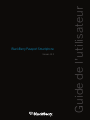 1
1
-
 2
2
-
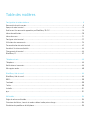 3
3
-
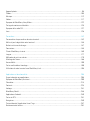 4
4
-
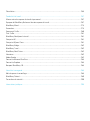 5
5
-
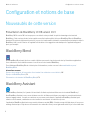 6
6
-
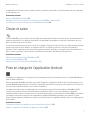 7
7
-
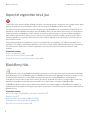 8
8
-
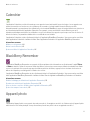 9
9
-
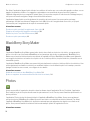 10
10
-
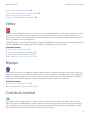 11
11
-
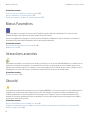 12
12
-
 13
13
-
 14
14
-
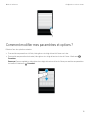 15
15
-
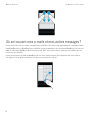 16
16
-
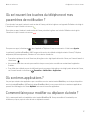 17
17
-
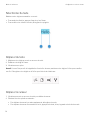 18
18
-
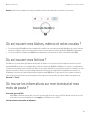 19
19
-
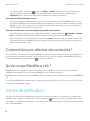 20
20
-
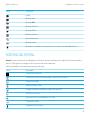 21
21
-
 22
22
-
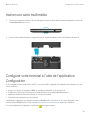 23
23
-
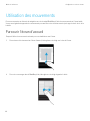 24
24
-
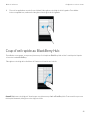 25
25
-
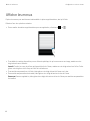 26
26
-
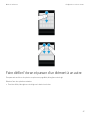 27
27
-
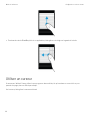 28
28
-
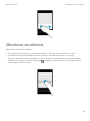 29
29
-
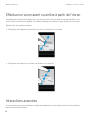 30
30
-
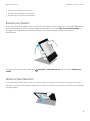 31
31
-
 32
32
-
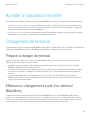 33
33
-
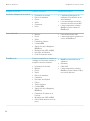 34
34
-
 35
35
-
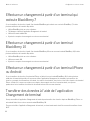 36
36
-
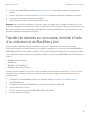 37
37
-
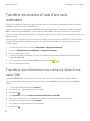 38
38
-
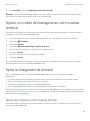 39
39
-
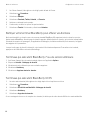 40
40
-
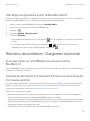 41
41
-
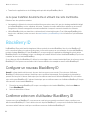 42
42
-
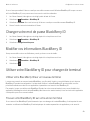 43
43
-
 44
44
-
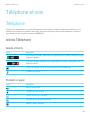 45
45
-
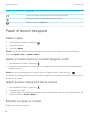 46
46
-
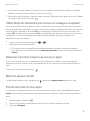 47
47
-
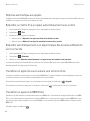 48
48
-
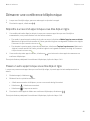 49
49
-
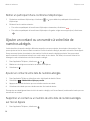 50
50
-
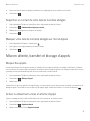 51
51
-
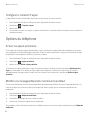 52
52
-
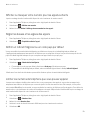 53
53
-
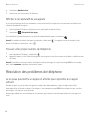 54
54
-
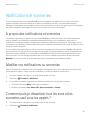 55
55
-
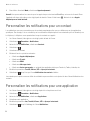 56
56
-
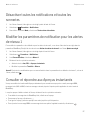 57
57
-
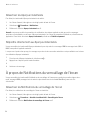 58
58
-
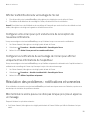 59
59
-
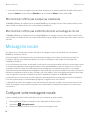 60
60
-
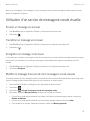 61
61
-
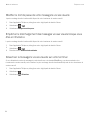 62
62
-
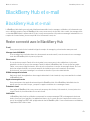 63
63
-
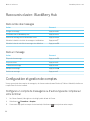 64
64
-
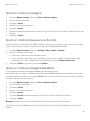 65
65
-
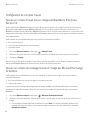 66
66
-
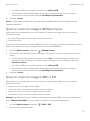 67
67
-
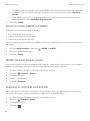 68
68
-
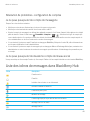 69
69
-
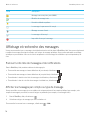 70
70
-
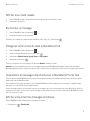 71
71
-
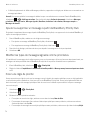 72
72
-
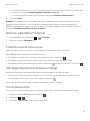 73
73
-
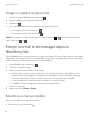 74
74
-
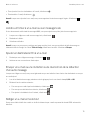 75
75
-
 76
76
-
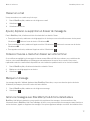 77
77
-
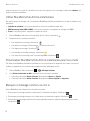 78
78
-
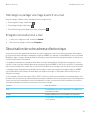 79
79
-
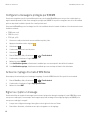 80
80
-
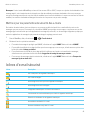 81
81
-
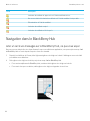 82
82
-
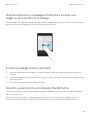 83
83
-
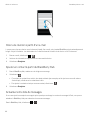 84
84
-
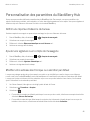 85
85
-
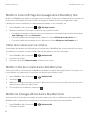 86
86
-
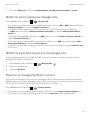 87
87
-
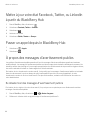 88
88
-
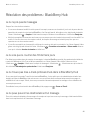 89
89
-
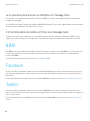 90
90
-
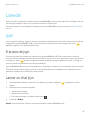 91
91
-
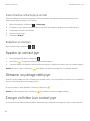 92
92
-
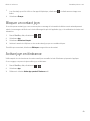 93
93
-
 94
94
-
 95
95
-
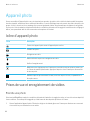 96
96
-
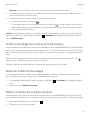 97
97
-
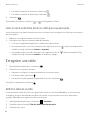 98
98
-
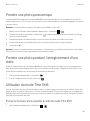 99
99
-
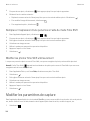 100
100
-
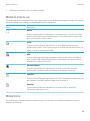 101
101
-
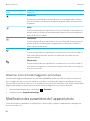 102
102
-
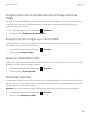 103
103
-
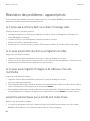 104
104
-
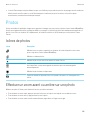 105
105
-
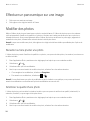 106
106
-
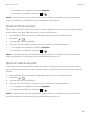 107
107
-
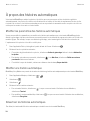 108
108
-
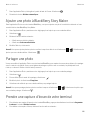 109
109
-
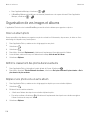 110
110
-
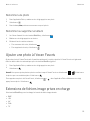 111
111
-
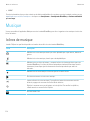 112
112
-
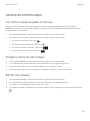 113
113
-
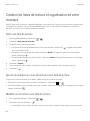 114
114
-
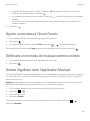 115
115
-
 116
116
-
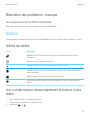 117
117
-
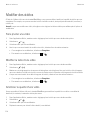 118
118
-
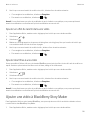 119
119
-
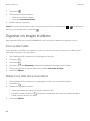 120
120
-
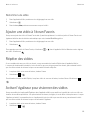 121
121
-
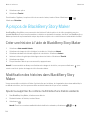 122
122
-
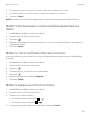 123
123
-
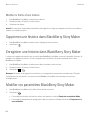 124
124
-
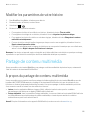 125
125
-
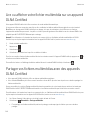 126
126
-
 127
127
-
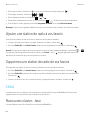 128
128
-
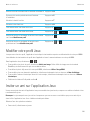 129
129
-
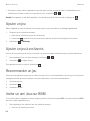 130
130
-
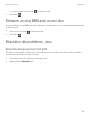 131
131
-
 132
132
-
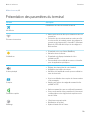 133
133
-
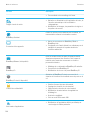 134
134
-
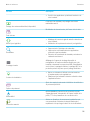 135
135
-
 136
136
-
 137
137
-
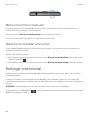 138
138
-
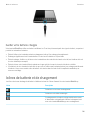 139
139
-
 140
140
-
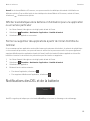 141
141
-
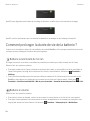 142
142
-
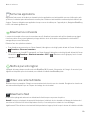 143
143
-
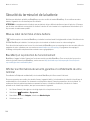 144
144
-
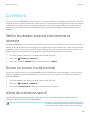 145
145
-
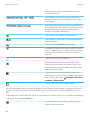 146
146
-
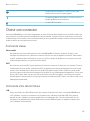 147
147
-
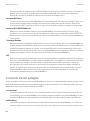 148
148
-
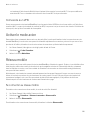 149
149
-
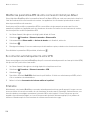 150
150
-
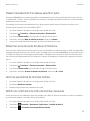 151
151
-
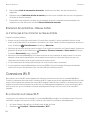 152
152
-
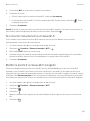 153
153
-
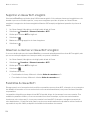 154
154
-
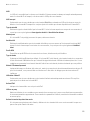 155
155
-
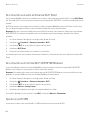 156
156
-
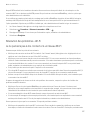 157
157
-
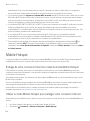 158
158
-
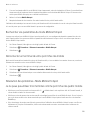 159
159
-
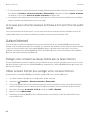 160
160
-
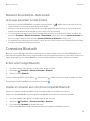 161
161
-
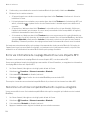 162
162
-
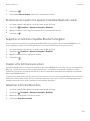 163
163
-
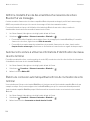 164
164
-
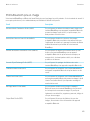 165
165
-
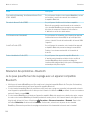 166
166
-
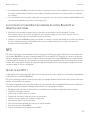 167
167
-
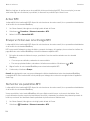 168
168
-
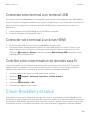 169
169
-
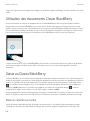 170
170
-
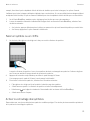 171
171
-
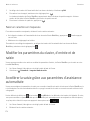 172
172
-
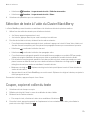 173
173
-
 174
174
-
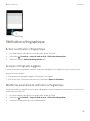 175
175
-
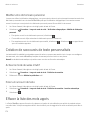 176
176
-
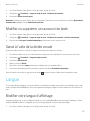 177
177
-
 178
178
-
 179
179
-
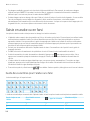 180
180
-
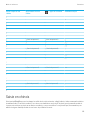 181
181
-
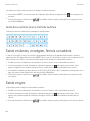 182
182
-
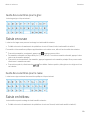 183
183
-
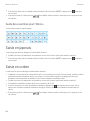 184
184
-
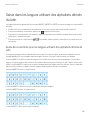 185
185
-
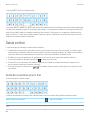 186
186
-
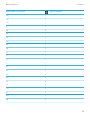 187
187
-
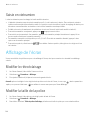 188
188
-
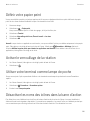 189
189
-
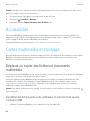 190
190
-
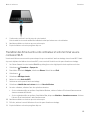 191
191
-
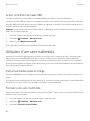 192
192
-
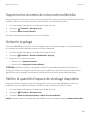 193
193
-
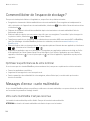 194
194
-
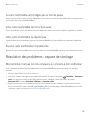 195
195
-
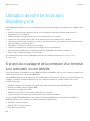 196
196
-
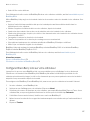 197
197
-
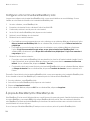 198
198
-
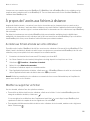 199
199
-
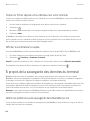 200
200
-
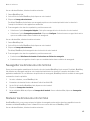 201
201
-
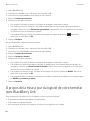 202
202
-
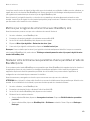 203
203
-
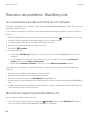 204
204
-
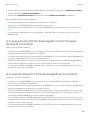 205
205
-
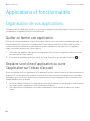 206
206
-
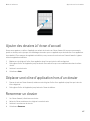 207
207
-
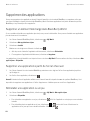 208
208
-
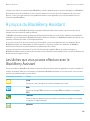 209
209
-
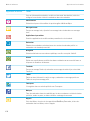 210
210
-
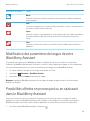 211
211
-
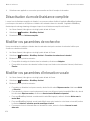 212
212
-
 213
213
-
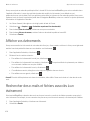 214
214
-
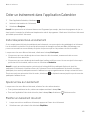 215
215
-
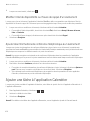 216
216
-
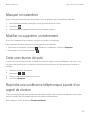 217
217
-
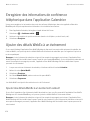 218
218
-
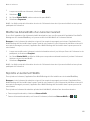 219
219
-
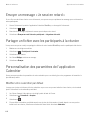 220
220
-
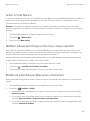 221
221
-
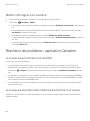 222
222
-
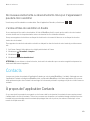 223
223
-
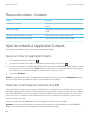 224
224
-
 225
225
-
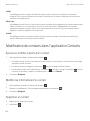 226
226
-
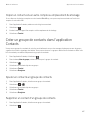 227
227
-
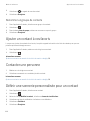 228
228
-
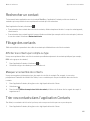 229
229
-
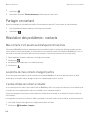 230
230
-
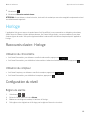 231
231
-
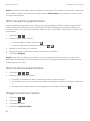 232
232
-
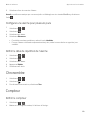 233
233
-
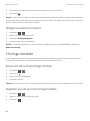 234
234
-
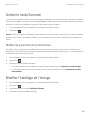 235
235
-
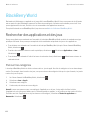 236
236
-
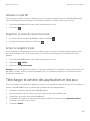 237
237
-
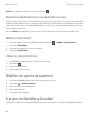 238
238
-
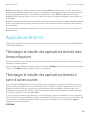 239
239
-
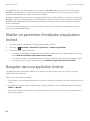 240
240
-
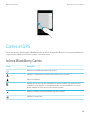 241
241
-
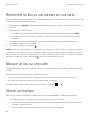 242
242
-
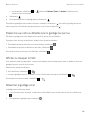 243
243
-
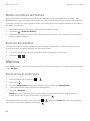 244
244
-
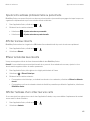 245
245
-
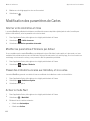 246
246
-
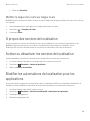 247
247
-
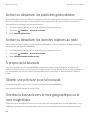 248
248
-
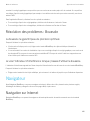 249
249
-
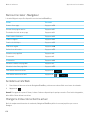 250
250
-
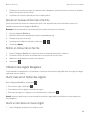 251
251
-
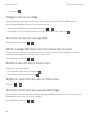 252
252
-
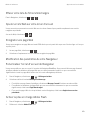 253
253
-
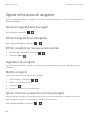 254
254
-
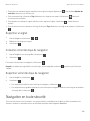 255
255
-
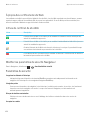 256
256
-
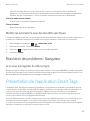 257
257
-
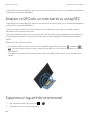 258
258
-
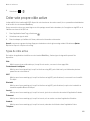 259
259
-
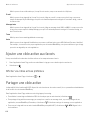 260
260
-
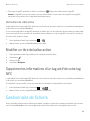 261
261
-
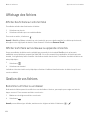 262
262
-
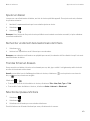 263
263
-
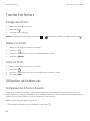 264
264
-
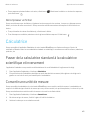 265
265
-
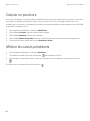 266
266
-
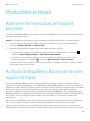 267
267
-
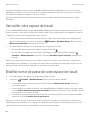 268
268
-
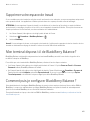 269
269
-
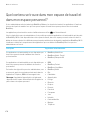 270
270
-
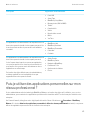 271
271
-
 272
272
-
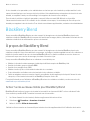 273
273
-
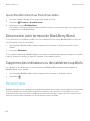 274
274
-
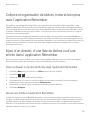 275
275
-
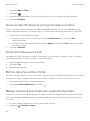 276
276
-
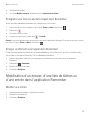 277
277
-
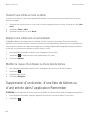 278
278
-
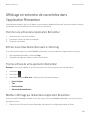 279
279
-
 280
280
-
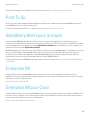 281
281
-
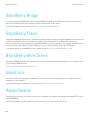 282
282
-
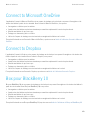 283
283
-
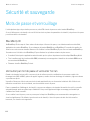 284
284
-
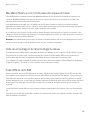 285
285
-
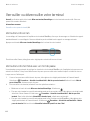 286
286
-
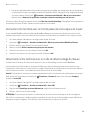 287
287
-
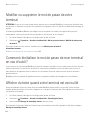 288
288
-
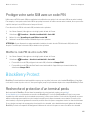 289
289
-
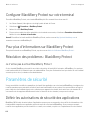 290
290
-
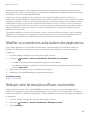 291
291
-
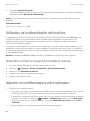 292
292
-
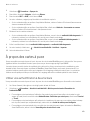 293
293
-
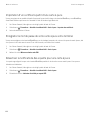 294
294
-
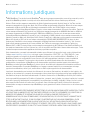 295
295
-
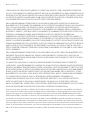 296
296
-
 297
297
Blackberry Passport Le manuel du propriétaire
- Catégorie
- Les smartphones
- Taper
- Le manuel du propriétaire
- Ce manuel convient également à
Documents connexes
-
Blackberry Classic Q20 Le manuel du propriétaire
-
Blackberry CURVE 93209320 Le manuel du propriétaire
-
Blackberry CURVE 9300 Le manuel du propriétaire
-
Blackberry 9720 v7.1 Le manuel du propriétaire
-
Blackberry KEY2KEY2 LITEKEY 2 Le manuel du propriétaire
-
Blackberry BBD100 - Motion Le manuel du propriétaire
-
Blackberry Priv - STV100 Le manuel du propriétaire
-
Blackberry STYLE 9670 SMARTPHONE Le manuel du propriétaire
-
Blackberry Storm 9530 v4.7 Le manuel du propriétaire
-
Blackberry Bold 9700 v5.0 Le manuel du propriétaire